PDF文件设置
您可以设置PDF文件详细信息。
-
在“选择输出”面板编辑对话框中选择[PDF]作为[文件类型]。
对于标准扫描 -> 设置输出
对于扫描快捷方式 -> 设置输出
-
单击[详细设置]按钮。
将显示[PDF设置]对话框。
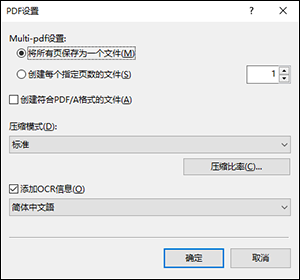
[Multi-pdf设置]
指定多页文稿的保存方式。
-
将所有页保存为一个文件
将文稿的所有页面另存为一个PDF文件。
如果有 1000 个或更多的扫描图像,则您无法将所有页面转换为单一 PDF 文件。
-
创建每个指定页数的文件
将每个指定页数之后的部分另存为一个新PDF文件。
[创建符合PDF/A格式的文件]
选中此项可从扫描图像中创建符合PDF/A格式的PDF文件。
[压缩模式]
指定PDF文件的压缩模式。
选择压缩模式:[高压缩率]或[标准]。
单击[压缩比率]按钮以显示[压缩设置]对话框。
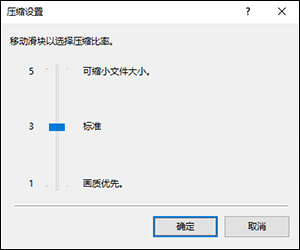
通过使用↑和↓键或拖动滑块,可以等级1至5设置PDF文件的压缩比率。
-
级别5可提供最大压缩比率并生成较小的文件尺寸,但同时图像质量也会降低。
-
级别1可提供最小压缩比率,但生成的图像会更清晰。
当色彩模式为[灰度]或[24位彩色]时,压缩比率设置启用。
[添加OCR信息]
选中此项可在扫描图像中识别文本部分,以便将图像和文本数据一起保存。
从下拉式菜单中选择要识别的语言。
-

